unitate flash USB nu este formatat - Windows nu poate finaliza formatarea ce să facă
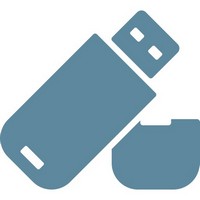
Piața modernă oferă o gamă largă de memorii flash USB în multe culori diferite, dimensiunea, forma, designul și capacitatea de mass-media, care variază de la una sau mai multe gigaocteți. Din păcate, ele apar, de asemenea, probleme. Unele dintre cazurile în care unitatea flash nu este formatat - Windows nu reușește să finalizeze formatarea ce să facă într-o astfel de situație, puțini oameni știu. De fapt, vom trece treptat la această problemă.
Deci, datorită costului redus, mulți utilizatori dobândesc de mai mulți transportatori. Informațiile stocate pe acestea nu este mai rău decât pe disc, dar căile de a elimina vechi și noile informații de înregistrare sunt diferite mult mai mare simplitate și comoditate.

rescrierea constantă, ștergerea fișierelor vechi și adăuga noi duce la necesitatea de a formata USB-drive. Dar se întâmplă ca atunci când încercați să formatați sistemul oferă utilizatorului informații despre incapacitatea de a finaliza curățarea spațiului de pe unitatea flash.
De ce nu pot formata o unitate flash USB?
Vindovs provoacă o astfel de reacție poate fi o mare varietate: de la probleme cu USB-conector, flash spargere, erori de sistem, înainte de fișier de muncă situat pe operatorul de transport în sistem. Dar asta nu este un motiv pentru a spune la revedere de la asistentul său iubit și trimite-l la groapa de gunoi: există o mulțime de moduri de a corecta eroarea și a restabili mass-media. Ca o regulă, 90% din cazuri este posibilă restabilirea funcționării normale și a reveni unitatea la operație.
Cu toate acestea, chiar și cu astfel de predicții de inspirație, nu uita de 10% din cazuri, deoarece unitatea flash ar fi pur și simplu din resurse de timp alocat și repara nimic. Dar, pentru a stabili acest lucru aveți nevoie pentru a efectua o serie de activități pentru a identifica „diagnostic“ definitiv.

Inainte de a incepe formatarea, trebuie să fie sigur că nu există date importante de pe dispozitiv nu este prezent. Și dacă rămân încă fișiere importante, este important să le restaura mai întâi printr-un program special, care inițial ar obține informația, și apoi curățați pe deplin conținutul. Citește mai mult această problemă este descris în articolul „de recuperare de date“. Înainte de a începe orice operațiuni de recuperare, medii de stocare USB trebuie să fie introduse în orice conexiune la calculator sau laptop.
Dezactivați programele antivirus
Unul dintre motivele pentru incapacitatea de a efectua formatarea ar putea fi software anti-virus fișiere anti-malware instalate. suficient pentru a dezactiva această opțiune pentru a verifica antivirus și încercați să formatați din nou. Această operație poate fi efectuată într-un mod standard, prin intermediul „My Computer“, făcând clic dreapta pe pictograma unității flash, în cazul în care selectați „Format“ din meniul drop-down, și apoi confirmați operația.
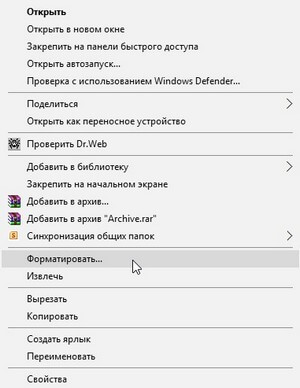
În mod ideal ar trebui să înceapă procesul de formatare, care curata mass-media în formatul prescris. Dar, în cazul în care tratamentul astfel încât nu este posibil și există aceeași fereastră, următoarea metodă ar trebui să încerce. Pentru a pune în aplicare noi modalități de toate programele sau aplicațiile care rulează trebuie să fie închise sau termina munca lor, astfel încât să nu accesa fișierele de pe o unitate flash și nu interferează cu curățarea lor.
Formatarea folosind instrumente standard de sistem de operare
Pentru această metodă, nu aveți nevoie pentru a căuta instrumente speciale de pe Internet, dar puteți folosi doar software-ul standard de windose de completare snap. Pentru a face acest lucru, mai întâi executați meniul „Disk Management“, prin intermediul sistemului de operare. O astfel de pornire poate fi efectuată în două moduri.

1) Prin apăsarea «Win» + «R» de la tastatură, după care apare fereastra de comandă de pe ecran „Run“. În linia sufrafață fereastră încercând să conducă diskmgmt.msc și confirmați acțiunea cu butonul de pe ecran sau apăsând «Enter». Această metodă este susținută de toate versiunile de windose.
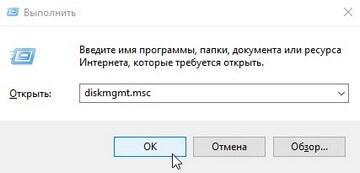
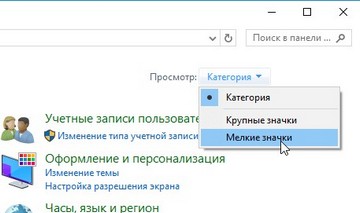
Următorul pas este să faceți clic pe elementul „Administrare“ și trecerea în continuare la secțiunea „Computer Management“.
Fereastra este format din trei zone, dintre care stânga va trebui să selectați „Disk Management“.
După ce sa mutat la „Disk Management“, toate informațiile vor fi afișate pe dispozitivele conectate, valoarea lor, tipul, și așa mai departe. Pentru a formata o unitate USB, va trebui să-l găsească pe lista pe care, așa cum a recupera datele din mass-media sau pe disc, atunci acesta va fi imposibil. Dați clic pe pictograma din butonul mouse-ului dreapta unitate, iar din meniul alege „Format“.
Dacă meniul USB se deschide, funcția de purtător este activă, „Ștergere volum“, trebuie să selectați mai întâi această acțiune, deoarece va ajuta pentru a distribui spațiul pe disc. După distribuirea, selectați coloana „Volum simplu nou.“ Volumul Crearea Wizard va arăta etapele de lucru necesare pentru a efectua confirmarea acțiunii în continuare. După ce creați o unitate flash USB poate fi formatat volume.
Cum se formatează un USB-drive în modul de siguranță?
În primul rând el însuși a lansat modul de siguranță - «F8» sistemul va reporni și pornire apăsat. După aceea, apare meniul, permițându-vă să alegeți opțiunile de pornire și în cazul în care o tranziție la modul de siguranță. În diferite sisteme de operare, acest mecanism poate fi diferit.
formatarea Safe Mode se face folosind linia de comandă. Dar este necesar tocmai pentru a se asigura că nu există date de pe dispozitivul USB nu utilizează programe, de exemplu, nu sunt verificate de către același antivirus. Linia de comandă numita metodă universală - apăsând «Win» + «R», după care a intrat un șir de comandă «cmd» și sprijinit «Enter» cheie.
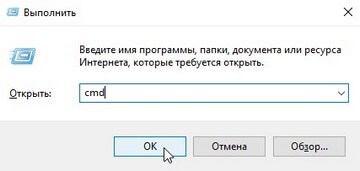
În caseta există o linie de comandă următorul «format x:» comandă, unde x trebuie să fie înlocuit cu stick-ul corespunzător numele, sub care este afișat pe computer, și confirmați cu «Enter».
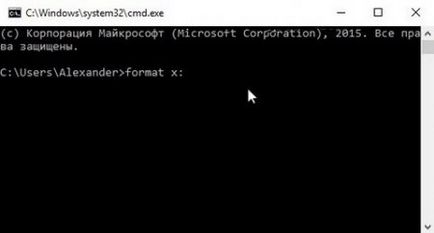
Formatarea stick-ul prin intermediul unor programe speciale
În cazul în care metodele de mai sus nu dau rezultatul dorit, ar trebui să caute ajutor de la un utilitar special, sa stabilit ca cel mai bun „doctor“, chiar și pentru dispozitive aparent fără speranță.
HP USB de stocare pe disc Instrumentul Format
Programul este conceput pentru a nu numai pentru a formata mass-media, dar, de asemenea, pentru a crea rapid discuri de boot. Pentru a șterge datele de aici fac următoarele.
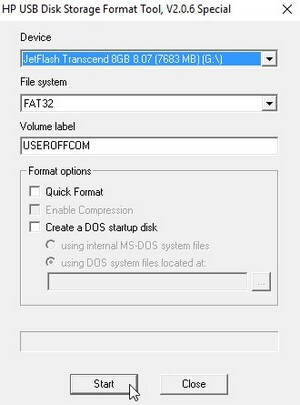
- Conectați dispozitivul USB la un calculator sau laptop prin orice terminal.
- Descărcați HP USB de stocare pe disc Format Tool și de a efectua o pornire ca administrator altfel utilitarul poate pur și simplu nu începe.
- Așteptați pentru a determina operatorul de transport, iar apariția sa în meniul „Dispozitiv / Dispozitiv».
- Alegeți mass-media de destinație formatul de sistem de fișiere corespunzător.
- Setați numele transportatorului care va fi afișat pe PC.
- Mai mult, selectat formatul rapid.
- Începe procesul prin apăsarea butonului „Start“.
În funcție de versiunea rusă sau engleză, toate comenzile vor fi afișate în mod corespunzător, dar instrucțiunile pentru formatul în orice versiune lingvistică se efectuează în aceeași secvență așa cum este arătat mai sus.
SDFormatter
De asemenea, există situații în care carduri de memorie portabile pentru dispozitive mobile din anumite motive, de asemenea, nu poate formata. În aceste cazuri, este necesar să se aplice SDFormatter programului. Când porniți trebuie să fie afișată în fereastra obișnuită.
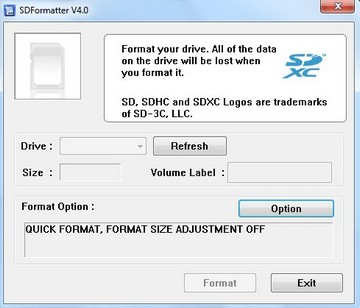
În coloana «unitate» trebuie să selectați dispozitivul care va fi formatat și faceți clic pe «opțiunea». După aceea, o fereastră nouă apare cu cele două coloane, primul dintre care să aleagă «FULL (Erase)», iar al doilea set «ON» pentru a îmbunătăți structurarea mass-media și calitatea muncii sale viitoare.
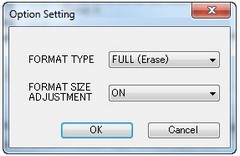
Toate metodele de mai sus sunt folosite pentru a recupera o unitate flash, dar în cazul în care nu ajută, încercați să restabiliți alte programe Dispozitivul măsoară, de exemplu, D-Soft Flash Doctor, EzRecover sau Instrumentul de recuperare JetFlash.
Specificarea atributelor prin intermediul liniei de comandă
De regulă, metodele și programele de mai sus este mai mult decât suficient, dar în cazul în care nu au lucrat, atunci se poate recurge la metoda următoare. Pentru punerea sa în aplicare va avea nevoie de foarte atent, deoarece întregul proces va avea loc în mai multe etape.
Amestec universal «Win» + «R» este numit o linie de comandă. Ca și mai înainte, o tranziție este făcută la secțiunea „Run“, apoi a intrat comanda „cmd“, care este condus, făcând clic pe butonul sau prin apăsarea «Enter». În fereastra rezultată, a pus această comandă «diskpart» și confirmați.
După aceea, echipa a stabilit o nouă fereastră «listă disc», care afișează drive-urile conectate. Există selectat pentru formatul media dorit, care este determinată de rezervor cu detentă.
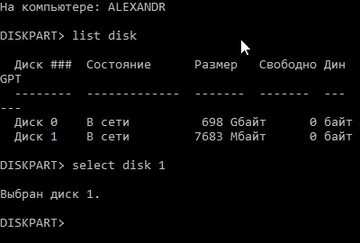
Verificați numărul, trebuie să introduceți comanda „selectați disc“, în care n este înlocuit de un număr purtător utilizat pentru a formata și apăsați „Enter“.
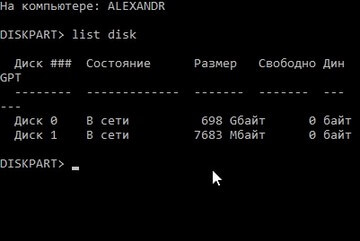
După aceea, este necesar să se facă modificări atributele, care prevede următoarea comandă: «atribute disc clar numai citire», și începe apăsând «Enter».
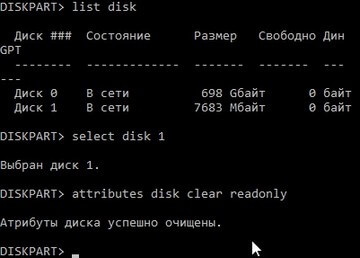
La finalizarea procedurii, pentru a termina lucrarea, se introduce fereastra de comandă «ieșire» echipă și să înceapă. Apoi, va trebui să încercați tehnicile standard de formatare din sistemul de operare.
Dacă această metodă nu pune fereastra de informații: «Windows nu poate finaliza formatul“, puteți încerca să efectueze toate procedurile de pe un alt computer sau laptop. Este posibil ca motivul pentru refuzul a fost în formatarea în conectorul PC sau USB. În acest caz, ultima opțiune este verificată cel mai bine imediat prin introducerea stick-ul în celălalt capăt.